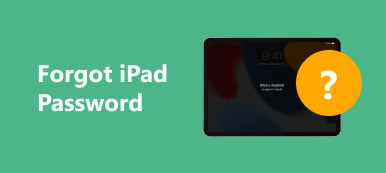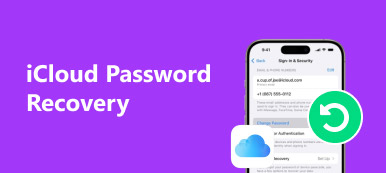Das Vergessen des Google Mail-Passworts kann große Unannehmlichkeiten verursachen, insbesondere wenn Ihr Konto im Mittelpunkt vieler Ihrer Online-Aktivitäten steht. Zum Beispiel haben viele Benutzer Google Mail-Konten zur Sicherung auf ihren Mobiltelefonen installiert. Wenn das Google Mail-Passwort verloren geht, können Sie nicht mehr auf den Inhalt zugreifen und möglicherweise wichtige Informationen vermissen. Glücklicherweise ist es möglich, Ihr Google Mail-Passwort wiederherzustellen. Wir zeigen Ihnen verschiedene Lösungen, um Ihr Google Mail-Konto zurückzugewinnen, wenn Sie das Google Mail-Passwort in diesem Lernprogramm vergessen. Das Wiederherstellen des Google Mail-Passworts ist recht einfach und unkompliziert, wenn Sie den unten stehenden Schritt-für-Schritt-Anleitungen folgen.

- Teil 1: Passwort für Google Mail vergessen? So stellen Sie das Google Mail-Passwort wieder her
- Teil 2: Zurücksetzen des Google Mail-Passworts, wenn ich es noch weiß
- Teil 3: Tipps, um das Vergessen des Google Mail-Passworts zu vermeiden
Teil 1: Passwort für Google Mail vergessen? So stellen Sie das Google Mail-Passwort wieder her
Es gibt verschiedene Methoden, um Ihr Konto wiederherzustellen, wenn Sie das Google Mail-Passwort vergessen haben. Wir werden in diesem Teil die besten Wege teilen.
Methode 1: Seite zur Wiederherstellung von Google-Konten
Google hatte vorausgesehen, dass die Nutzer das Google Mail-Passwort vergessen könnten. Daher wurde eine Website zur Kontowiederherstellung entwickelt, mit der die Nutzer ihre Google Mail-Passwörter wiederherstellen können.
Schritt 1. Öffnen Sie die Anmeldeseite für Google Mail und geben Sie Ihr Google Mail-Konto oder Ihre mit Ihrem Google Mail-Konto verknüpfte Telefonnummer ein. Klicken Sie dann auf "Weiter", um die Passwortseite zu öffnen. Wenn Sie zur Eingabe eines Kennworts aufgefordert werden, klicken Sie auf den Link "Kennwort vergessen", um die Wiederherstellung des Google Mail-Kennworts zu starten.
Schritt 2. Zunächst werden Sie von Google aufgefordert, das letzte Passwort einzugeben, an das Sie sich erinnern. Wenn Sie sich an jemanden erinnern, geben Sie ihn in das Feld ein und klicken Sie auf "Weiter". Andernfalls klicken Sie auf "Eine andere Frage versuchen", bis Sie eine Frage finden, die Sie beantworten können, geben Sie Ihre Antwort ein und klicken Sie auf "Weiter".
Schritt 3. Dann werden Ihnen mehrere Optionen angezeigt. Sie erhalten den Bestätigungscode über Ihre Rettungs-E-Mail-Adresse, per Telefon oder per SMS. Sie können basierend auf Ihrem Zustand eine Entscheidung treffen und Ihre Telefonnummer oder E-Mail-Adresse löschen.
Schritt 4. Geben Sie den Bestätigungscode ein, wenn Sie ihn erhalten, und klicken Sie auf "Weiter", um die Seite zum Zurücksetzen des vergessenen Google Mail-Passworts zu öffnen. Hier können Sie Ihr neues Passwort eingeben und erneut eingeben. Klicken Sie abschließend auf die Schaltfläche "Passwort ändern" und dann auf "Weiter", um den Vorgang abzuschließen.

Methode 2: Stellen Sie das Gmail-Kennwort in Ihrem Browser wieder her
Wenn Sie Ihrem Browser erlaubt haben, sich an Ihr Google Mail-Passwort zu erinnern, können Sie es in wenigen Sekunden wiederherstellen.
Für Chrome
Schritt 1. Starten Sie Ihren Chrome-Browser, geben Sie "chrome: // settings" in die Adressleiste ein und drücken Sie die Eingabetaste, um das Menü "Settings" zu öffnen.
Schritt 2. Scrollen Sie nach unten und klicken Sie auf "Erweiterte Einstellungen anzeigen", suchen Sie den Bereich "Kennwörter und Formulare" und klicken Sie auf "Kennwörter verwalten", um die Kennwortliste zu öffnen.
Schritt 3. Suchen Sie nach Ihrem Google Mail-Konto und klicken Sie auf "Anzeigen", um die Sternmarkierung in ein echtes Passwort umzuwandeln.

Für Firefox
Schritt 1. Starten Sie den Firefox-Browser, klappen Sie die Menüschaltfläche auf und klicken Sie auf „Optionen“, um die Einstellungsseite zu öffnen.
Schritt 2. Gehen Sie zur Registerkarte "Datenschutz und Sicherheit" und klicken Sie auf "Gespeichertes Passwort", um den Passwort-Manager von Firefox zu öffnen.
Schritt 3. Finden Sie Ihr Google Mail-Konto heraus und klicken Sie auf die Schaltfläche "Passwörter anzeigen", um Ihr vergessenes Google Mail-Passwort anzuzeigen.

Für Safari
Schritt 1. Gehen Sie zum Menü "Einstellungen" in der oberen Multifunktionsleiste Ihres Safari-Browsers und klicken Sie auf "Passwörter", um die Liste der gespeicherten Passwörter anzuzeigen.
Schritt 2. Aktivieren Sie das Kontrollkästchen "Benutzername und Kennwörter automatisch ausfüllen" und geben Sie "Google Mail" in die Suchleiste ein, um Ihr Google Mail-Konto zu ermitteln.
Schritt 3. Wählen Sie Ihr Google Mail-Konto aus und aktivieren Sie das Kontrollkästchen vor Kennwörter für ausgewählte Websites anzeigen. Ihr Passwort wird angezeigt.

Teil 2: So setzen Sie das Google Mail-Passwort zurück, wenn ich es noch weiß
Wenn Sie sich noch an Ihr Google Mail-Passwort erinnern, ist es ziemlich einfach, das Passwort für Google Mail auf der Website und auf der App zurückzusetzen.
Methode 1: Setzen Sie das Google Mail-Passwort auf der Website zurück
Schritt 1. Melden Sie sich in Ihrem Browser bei Ihrem Gmail-Konto an, klicken Sie oben rechts auf die Schaltfläche „Zahnrad“ und wählen Sie „Einstellungen“, um fortzufahren.
Schritt 2. Gehen Sie zur Registerkarte Konten und Import und klicken Sie auf den Link "Passwort ändern".
Schritt 3. Hier werden Sie aufgefordert, Ihr nicht vergessenes Google Mail-Passwort und das neue Passwort einzugeben und das neue Passwort erneut zu bestätigen. Sobald Sie auf "Passwort ändern" klicken, wird es geändert.

Methode 2: Setzen Sie das Google Mail-Passwort in der Google Mail-App zurück
Schritt 1. Führen Sie die Gmail-App auf Ihrem Startbildschirm aus und gehen Sie zum Menü „Kontoeinstellungen“.
Schritt 2. Wählen Sie im Optionsbildschirm "Passwort ändern". Sie gelangen zum Bildschirm zum Zurücksetzen des Passworts.
Schritt 3. Geben Sie dann Ihr aktuelles Passwort und das neue Passwort in die entsprechenden Felder ein. Geben Sie das neue Passwort erneut ein und tippen Sie auf die Schaltfläche "Passwort ändern". Das neue Passwort wird aktiviert.

Teil 3: Tipps, um das Vergessen des Google Mail-Passworts zu vermeiden
Heutzutage ist jeder besorgt über die Cybersicherheit, insbesondere nachdem mehreren großen Technologieunternehmen Datenlecks wie Yahoo und Twitter gemeldet wurden. Viele Leute folgen den Vorschlägen der Cybersicherheitsexperten, ändern das Passwort häufig und verwenden nicht für alle Konten ein Passwort. Es erhöht auch die Möglichkeit, das Google Mail-Passwort und andere Passwörter zu vergessen. Hier sind einige Tipps, um zu vermeiden, dass Sie Ihr Google Mail-Passwort vergessen.
1. Hören Sie auf, kurze zufällige Zeichen zu verwenden, und gehen Sie zu einer Ihnen bekannten langen Zeichenfolge. Die Sicherheitsstufe eines Passworts hängt nicht nur von der Komplexität, sondern auch von der Länge ab. Versuchen Sie, etwas Vertrautes zu mischen, um Ihr Google Mail-Passwort zu erstellen.
2. Schreiben Sie das Google Mail-Passwort auf einen sicheren Block. Wenn Sie das Google Mail-Passwort mehrmals vergessen haben, sollten Sie es aufschreiben und den Notizblock auf Ihrem Schreibtisch sperren. Natürlich ist es nicht bequem, aber besser als die Wiederherstellung von Kennwörtern.
3. Erstellen Sie ein Tool zur Erstellung persönlicher Passwörter. Wenn Ihr Google Mail-Konto vertrauliche Informationen enthält, können Sie mit Excel ein Tool zur Erstellung persönlicher Kennwörter erstellen.
4. Versuchen Sie es mit Drittanbieter-Passwortmanagern. Es gibt viele Passwort-Manager-Programme, einschließlich bezahlter und Freeware-Programme. Sie verhindern, dass Sie das Google Mail-Passwort vergessen. Wir können jedoch deren Sicherheit nicht garantieren.
Wie auch immer, diese Vorschläge sind besser als immer, ein Passwort für alle Ihre Konten zu verwenden, ohne sich zu ändern.

Fazit
Google Mail ist mit Abstand der beliebteste E-Mail-Anbieter weltweit. Es ist kostenlos und funktioniert auf den meisten Android-Geräten. Aus diesem Grund geraten die Leute in Panik, wenn sie das Google Mail-Passwort vergessen haben. In diesem Tutorial haben wir beschrieben, was Sie tun sollten, wenn Sie das Kennwort für Ihr Google Mail-Konto verloren haben. Zunächst sollten Sie versuchen, sich Ihr Passwort zu merken. Wenn es nicht verfügbar ist, können Sie den obigen Anleitungen folgen, um das Google Mail-Passwort einfach wiederherzustellen und zurückzusetzen. Um zu vermeiden, dass das Google Mail-Passwort erneut vergessen wird, haben wir auch einige Tipps gegeben. Wir hoffen, dass unsere Anleitungen und Vorschläge für Sie hilfreich sind.